windows7系統改進技巧
發布時間:2022-05-09 文章來源:xp下載站 瀏覽:
|
軟件是一系列按照特定順序組織的計算機數據和指令的集合。一般來講軟件被劃分為編程語言、系統軟件、應用軟件和介于這兩者之間的中間件。硬件是“計算機硬件”的簡稱。與“軟件”相對,電子計算機系統中所有實體部件和設備的統稱。 摘要:Windows7系統是一個比較成熟穩定的系統,windows7系統改進了很多功能,但是很多人不了解windows7系統改進功能,下面就由系統重裝小編來帶大家一起揭秘一下windows7系統的那些改進功能吧。 Windows7系統是繼windows Vista之后一個比較成熟穩定的系統,它雖然沒有對前面系統進行全面的修改,但是在某些方面上,windows7系統確實有著它獨特的魅力,這也正是它為什么吸引這么多用戶前來體驗的一個關鍵原因,下面就讓我們一起去揭秘一下windows7系統的那些改進功能吧。 1.Windows 7 的任務欄可以讓你完成更多事情 由于大多數用戶在任何時候都把Windows任務欄設置成始終可見的,因此,你越能有效地利用這塊“領地”就越好。Windows 7的任務欄通過兩種方式進行了大的改進。首先,你可以將應用程序固定在任務欄上以便于快速啟動,這類似于RocketDock或Mac OS X Dock。其次,在一個被多個窗口覆蓋的擁擠的桌面上,你可以使用新的“航空瀏覽(Aero Peek)”功能從分組的任務欄程序中預覽各個窗口,你甚至可以通過縮略圖關閉文件。從理論上講,這并不聽起來并不是一個大的改進,但在實踐中,當你打開了兩個顯示器并且有十幾個打開的窗戶時,“航空瀏覽(Aero Peek)”功能還是非常方便的。 在任務欄的最右邊,還有一個永久性的“顯示桌面”按鈕,點擊它就可以清除桌面上的所有窗口,而再次點擊一下則就會把所有的窗口又重新恢復到它們原來的位置。 相關推薦:一鍵重裝系統win7。 2、你瞬間就能完成窗口截圖抓取動作,并能一鍵清除桌面 由于寬屏顯示器變得越來越普遍,更容易得并行窗口管理變得越來越關鍵---而Windows搭載了這樣的功能。雖然不像第三方程序GridMove的可配制型那么強,不過 Windows 7提供一個非常好用的功能---你只需要將目標窗口拖放到屏幕左邊或右邊,你就能得到相當于一半屏幕大小的該窗口的截圖。下圖就顯示了這樣一個過程:放開你的鼠標按鈕,你就會得到一個一半屏幕大小的Lifehacker瀏覽器窗口截圖。 同樣,新的“航空抖動(Aero Shake)”功能能夠讓你通過抓住活動窗口的頂端欄并來回迅速移動,從而清除所有的桌面背景窗口搶奪。 3、圖書館(LibrarIEs)功能使用戶能夠對類似內容進行分組;而家庭組(Homegroups)則使得用戶共享圖書館變得更加容易 Windows網絡是一個很討厭的東西,而Windows 7則通過圖書館(Libraries)和家庭組(Homegroups)兩大新功能對它進行了改進。圖書館是一種對相似文件進行分組的方式,即使這些文件被放在不同的文件夾中。例如,你的視頻庫可以包括你的電視文件夾、電影文件夾、DVD文件夾以及Home MovIEs文件夾。然后,你就可以創建一個Homegroup (基本上是對Windows現有的工作組的改進),它會讓你的這些圖書館更容易地在各個家庭組用戶之間共享。既然我沒有親自測過兩臺電腦之間通過 Homegroup共享文件是多么的簡單,但是整個文件共享的布局和用戶界面看起來更加直觀。 4、你將會對UAC(用戶帳戶控制)擁有更大的控制權 用戶對Windows Vista最大的抱怨之意就是它的用戶帳戶控制(UAC)不斷地彈出對話框,詢問你是不是“絕對信任”你剛才要求電腦去完成得事情。雖然打著安全的旗號,Vista的UAC甚至也會檢查運行記事本這個動作。 雖然大多數Vista用戶寧愿選擇關閉UAC用意良好的安全性提示(目的是為了不讓這些提示弄糊涂了,從而保持清醒的頭腦),而在Windows 7中你可以對詳細定義需要彈出的警告、確認提示信息,這樣就能大大減少提示框彈出的頻率。 5、你可以自己決定想要在系統托盤中顯示哪些東西 Windows 7可以讓你通過一個詳細對話框自己設定你想要在系統托盤中看到哪些圖標和通知,無需進行繁瑣和負責的注冊表編輯。你只要右鍵點擊系統托盤,然后從彈出的菜單中選擇“自定義。。.”就OK了。 6、你只需在系統托盤里點擊一下就能在各個Wi-Fi網絡間切換 你可以深刻體會到“一個小小的變化就能帶來巨大的差異”這句話的真正含義:在Windows 7中,你只需要點一下Wi-Fi適配器,就會彈出目前可用的無線網絡列表,你可以刷新該清單,并從中選擇一個你要連接到,點擊即可。這對于漫游的筆記本電腦用戶非常方便。 7、Windows 7的電源管理功能更加出色,大大延長筆記本電腦電池電量的使用時間 雖然我是在臺式機上運行的Windows 7預覽版,不過筆記本電腦用戶將高興地知道Windows 7承諾會更有效率地運行,從而延長電池使用時間。 Vista的電源管理無疑是優于XP的,而Windows 7則要比Vista更勝一籌。部分原因是由于整體上背景管理更加智能,比如在處理器空閑時更頻繁地關閉它,使用更少的電量就能運行標準清晰度的DVD ,自動關閉以太網適配器等等。但是,Windows并不是背著你完成這一切節能措施的,它會為你提供一個詳細的電池效率報告---究竟哪些硬件、進程耗費功率。 8、計算器、寫字板、畫圖工具進行了“大修” Windows 7剝離了Vista內置的圖片庫(Photo Gallery)和電影制作軟件,(甚至計算器在Windows 7的預覽版中都沒有出現),這太糟糕了。不過,Windows 7的幾個內置功能仍然值得關注。寫字板(WordPad)和畫圖工具(Paint)都借鑒了Office 2007的彩帶(ribbon)外觀,而計算器(Calculator)則增加了一些更加實用的功能。雖然目前很少有人使用畫圖工具和寫字板,不過將 ribbon界面擴展到這些無關緊要的小程序可能預示著Windows 7會對它們進行更多的升級和改進。 9、工具條(Sidebar)消失了 如果你問我最想在Windows Vista中“殺掉”那個東西,我第一個就會選擇工具條(Sidebar)。在Vista中,它是默認加載的,并且將Vista的小工具“牢牢焊接”在桌面右側,不能隨意移動。在Windows 7中,Sidebar被取消了,你可以按照自己的喜好隨意擺放這些小工具。 10、加速磁盤碎片整理 Windows 7中的磁盤碎片整理工具比Windows Vista提供了更多的可控選項,它的命令行版本也提供一些有趣的新功能。下面是參數說明: /r 并行處理多個驅動器 /h 讓磁盤碎片整理工具使用更多的系統資源,以便加速運行 /u 提供定期進度報告,你可以看到整理碎片的詳細過程 命令用法示例: defrag /c /h /u /r 作用:在一個命令行窗口中快速整理多個驅動器。 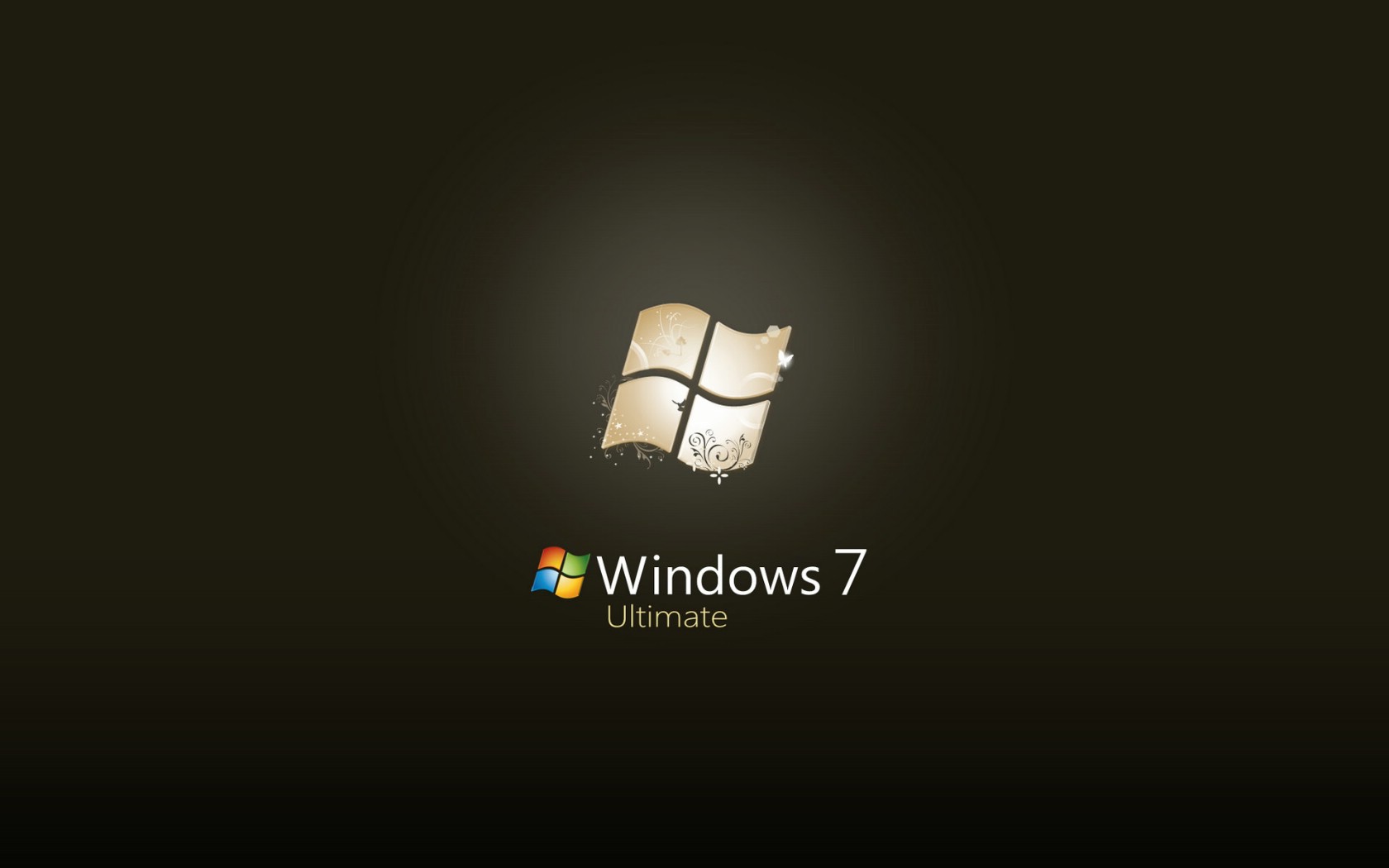 11、讓IE加載更快 一些IE插件用去更多時間啟動,無疑這會拖慢整個瀏覽器的性能。在Windows 7中的IE8里,使用者可以知道哪些瀏覽器插件(擴展)運行最慢。 用法:點擊Tools(工具) 》 Manage Add-ons(管理加載項),右側的載入用時列表中顯示了插件的運行情況。 12、修復任務欄 Windows 7加強了安全性,因此,在關閉UAC的情況下,用于桌面側邊欄的gadgets將不能啟用。如果你禁用了UAC,還打算正常使用gadgets,按照如下的方法操作。 運行注冊編輯器,找到以下位置: HKEY_LOCAL_MACHINE\SOFTWARE\Microsoft\Windows\CurrentVersion\Sidebar\Settings 創建一個新的DWORD值,鍵名為AllowElevatedProcess,數值設為1,這樣gadgets又能正常啟動了。 13、Alt+Tab增強用法 假設你已經打開了五個資源管理器,還運行著許多其它程序,此時要想在這么多程序中找到需要的,用傳統的Alt+Tab來切換窗口確實是很費時的。 怎么辦呢?先按住Ctrl鍵,在資源管理器的圖標上點一下,Windows 7將只在這幾個資源管理器窗口間切換,這使得窗口定位的速度更快了。本技巧適用于任何支持同時開啟多個實例的應用軟件。 14、禁用智能窗口排列 Windows 7的另一個新功能就是智能排列窗口,當你把一個窗口拖拽到屏幕頂部時,它會自動最大化。這個功能可是讓人又愛又恨,我們喜歡Windows 7,但不想用到它的部分功能,怎么辦?還是求助于注冊表吧,運行REGEDIT,跳轉到: HKEY_CURRENT_USER\Control Panel\Desktop 設置WindowArrangementActive鍵值為0,重啟 15、更好用的系統還原 在Windows Vista中,有關于系統還原的設置選項很少。這一點在Windows 7中終于有了改進,有幾個實用選項可供選擇。 點擊開始按鈕,右鍵點擊我的電腦,選屬性,系統保護,設置,在這里,你可以根據自身需要,設置系統還原的最大使用尺寸,尺寸越大還原點越多,越小則能釋放更多磁盤空間。除此之外,還可以設置系統還原的默認保護范圍。 16、放大鏡 Windows 7中的放大鏡有了改進,用起來更方便了。你可以定義一個比例和坐標,讓放大鏡跟蹤鍵盤焦點。按下Tab鍵可以移動對話框,并能自動縮放。 17、以不同身份運行程序 按住Shift鍵,右鍵點擊任何程序的快捷方式,可出現一個以不同用戶身份運行程序的選項,比如使用家中孩子的受限帳戶時,可以臨時使用更高的權限。 事實上,這不是什么新功能了,在Windows XP中也能這么做,但在Vista中,微軟把它“弄”沒了。很不錯,微軟又改變了主意! 譯者注:要在Windows XP中使用此功能,需開啟Secondary Logon服務。 18、用命令行設置時區 Windows 7中新增了一個設置時區的命令:tzutil.exe。這意味著可以通過腳本為PC設置時區,IT管理員肯定會喜歡它。 例如,要將某臺PC設置為格林威治標準時間,用以下命令即可: tzutil /s “gmt standard time” 19、調整電腦音量 在Windows 7的默認狀態下,當有語音電話(基于PC的)打出或打進來時,它會自動降低PC音箱的音量。如果不想用此功能,可隨時設置關掉它。右鍵點擊任務欄上的喇叭圖標,選擇Sounds 》 Communications,根據自身需要進行設置即可。 windows7系統改進功能就講到這里了,希望用戶可以通過詳細了解windows7下的幾大改進功能,會對熟練操作windows7系統具有一定的幫助。還有關于win7怎樣重裝系統的方法,敬請繼續關注小白一鍵重裝系統,謝謝大家收看! 硬件是實在的,有模有樣的。軟件是程序性的。是一系列的指令。有了軟件,硬件才會實現更豐富的功能。 |
相關文章
上一篇:失去數據后如何避開更大損失
下一篇:聯想筆記本電源管理

